Od czasu wprowadzenia systemu Windows 8 w 2012 r. systemy operacyjne firmy Microsoft są w coraz większym stopniu zorientowane na korzystanie z Internetu. Windows 11 nie jest wyjątkiem. Niezależnie od tego, czy chodzi o uwierzytelnianie licencji cyfrowej, korzystanie z różnych wbudowanych aplikacji i usług Microsoft, czy też synchronizowanie ustawień i aktywności na różnych urządzeniach, potrzebujesz konta Microsoft, aby móc bezproblemowo korzystać z komputera z systemem Windows.
Jeśli jednak obawiasz się o prywatność lub masz inne obawy, możesz usunąć swoje konto Microsoft z systemu Windows 11. Instrukcje zawarte w tym samouczku pokazują, co należy zrobić, aby przełączyć się na konto użytkownika lokalnego, w tym jak uniknąć logowania się do konta Microsoft następnym razem, gdy będziesz konfigurować system Windows 11 od zera.
Czy powinieneś usunąć swoje konto Microsoft z systemu Windows 11?
Korzystanie z konta Microsoft w systemie Windows 11 umożliwia synchronizację ustawień komputera (lub tworzenie kopii zapasowych) ustawień komputera, pobieranie gier i filmów objętych ograniczeniami wiekowymi ze sklepu Microsoft Store, przesyłanie zdjęć i dokumentów do usługi OneDrive i tak dalej. Co najważniejsze, jest bezpłatny.
Jeśli jednak rzadko korzystasz z usług firmy Microsoft, cenisz swoją prywatność lub wolisz prostotę konta offline, możesz wylogować się ze swojego konta Microsoft, kiedy tylko chcesz. Możesz także wybrać konto lokalne podczas konfigurowania systemu operacyjnego.
Uwaga : jeśli masz system Windows 11 licencja jest cyfrowo połączona z Twoim kontem Microsoft, wylogowanie się nie spowoduje dezaktywacji komputera.
Pomimo przejścia na konto lokalne lub jego utworzenia możesz nadal korzystać ze swojego konta Microsoft niezależnie od systemu operacyjnego. Na przykład nie powinieneś mieć żadnego problemu z tworzeniem kopii zapasowych danych w OneDrive, nawet jeśli nie jesteś zalogowany w systemie Windows 11.
Usuń konto Microsoft po zalogowaniu
Usunięcie konta Microsoft z komputera z systemem Windows 11 wymaga krótkiej wizyty w aplikacji Ustawienia w systemie Windows 11. Poniższe kroki dotyczą wersji Professional i Home systemu Microsoft Windows.
1. Otwórz menu Start (lub naciśnij klawisz Windows ) i wybierz Ustawienia .
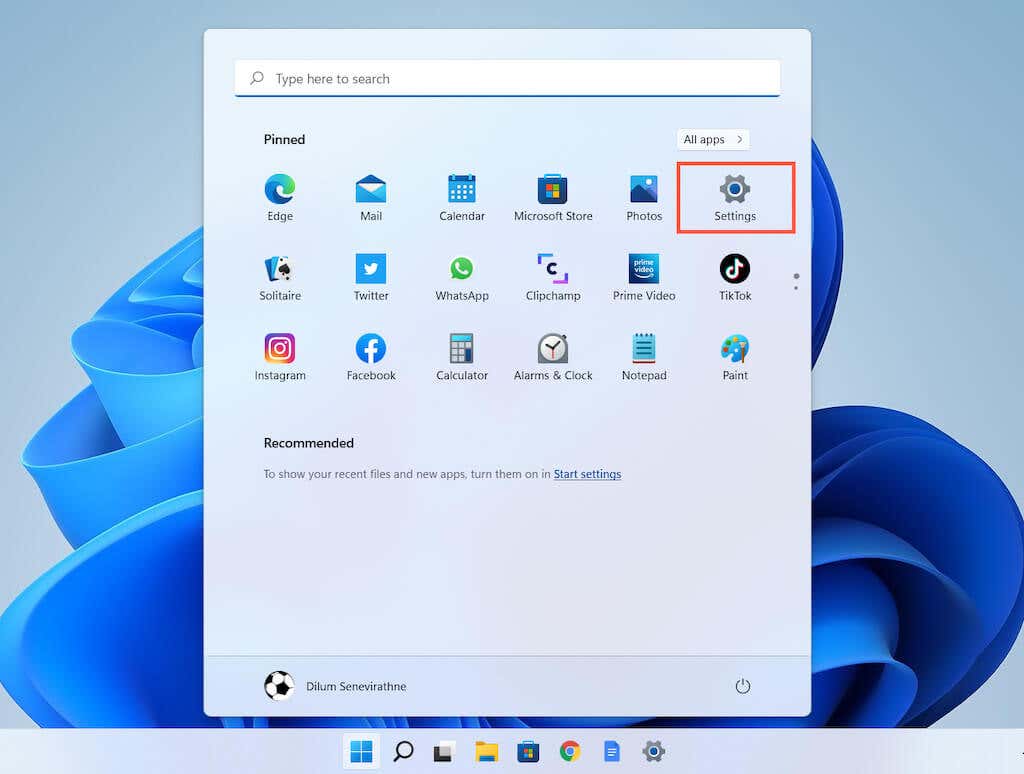
2. Wybierz Konta na pasku bocznym, aby wyświetlić opcje konta. Następnie wybierz Twoje informacje .
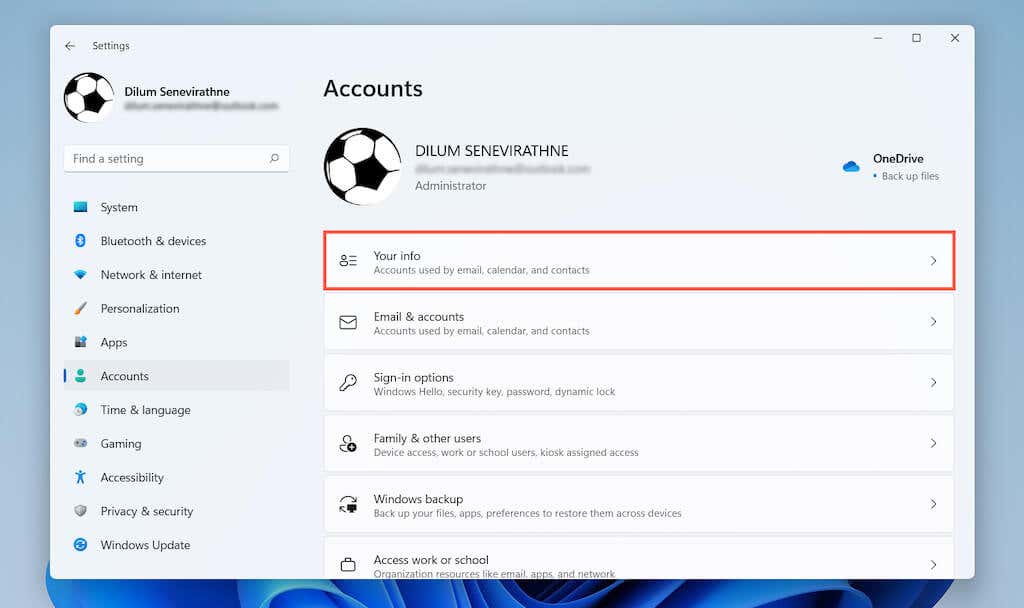
3. W Ustawieniach konta wybierz Zamiast tego zaloguj się na konto lokalne ..
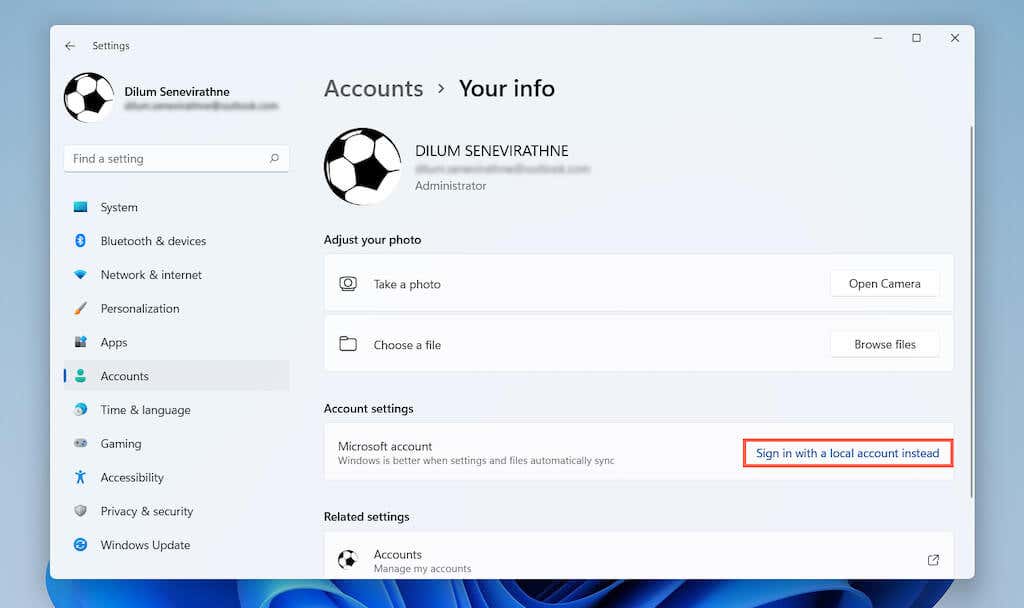
4. Wybierz opcję Dalej , aby potwierdzić, że chcesz wylogować się ze swojego konta Microsoft.
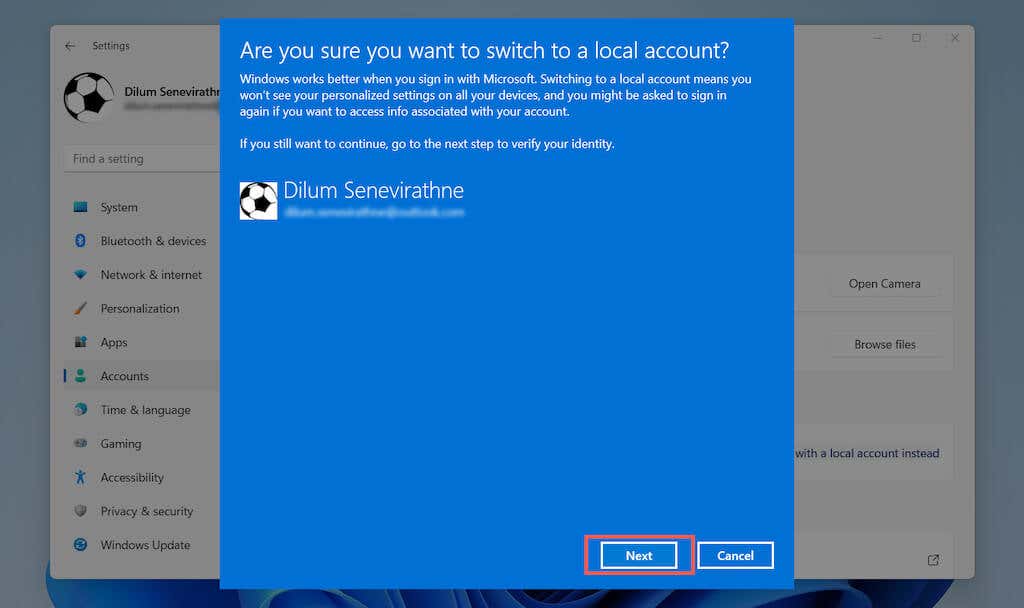
5. Wpisz hasło do konta Microsoft i wybierz OK .

6. Utwórz nazwę użytkownika i hasło, a następnie wybierz Dalej .
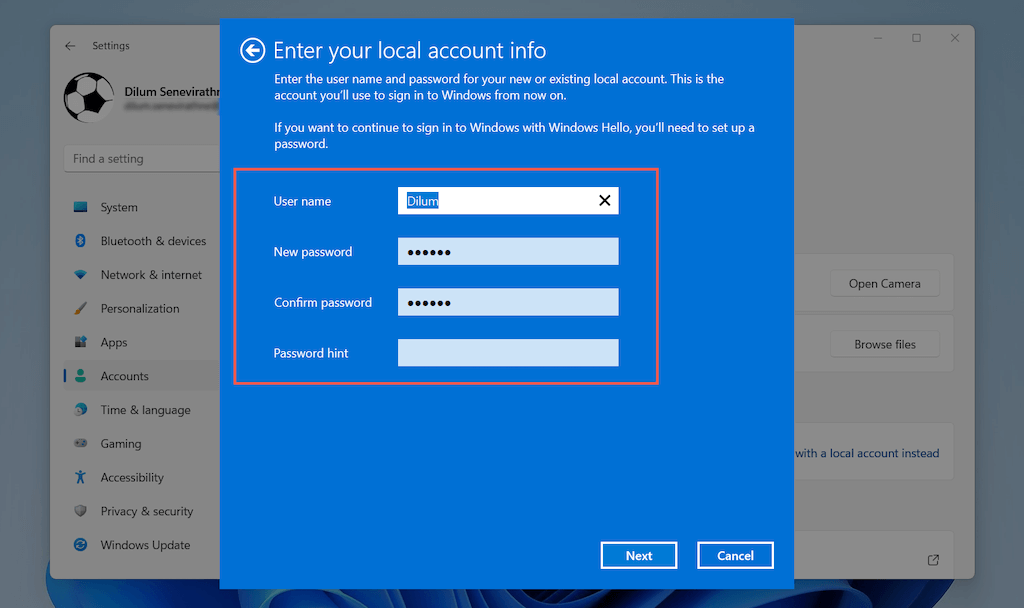
7. Wybierz Wyloguj się i zakończ .

8. Zaloguj się przy użyciu poświadczeń konta lokalnego, które właśnie utworzyłeś. Następnie ponownie określ preferencje konta lub poproś system Windows 11, aby przypomniał Ci o tym później.
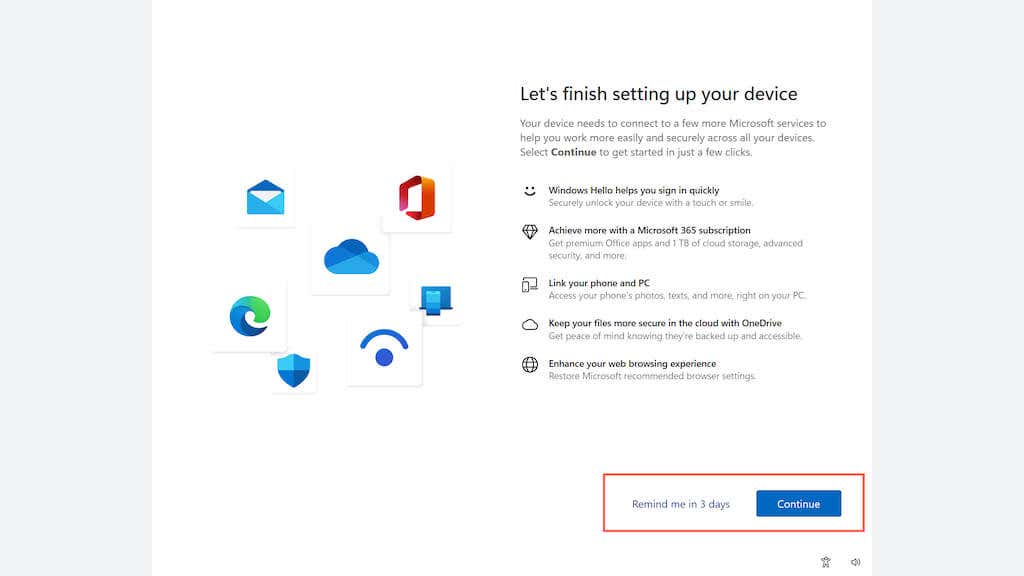
9. Otwórz ponownie aplikację Ustawienia i wybierz Konta >Twoje informacje . Powinieneś teraz zobaczyć tag Konto lokalne na liście pod swoją nazwą użytkownika systemu Windows. Jeśli chcesz zalogować się ponownie później, wybierz Zamiast tego zaloguj się przy użyciu konta Microsoft w sekcji Ustawienia konta .
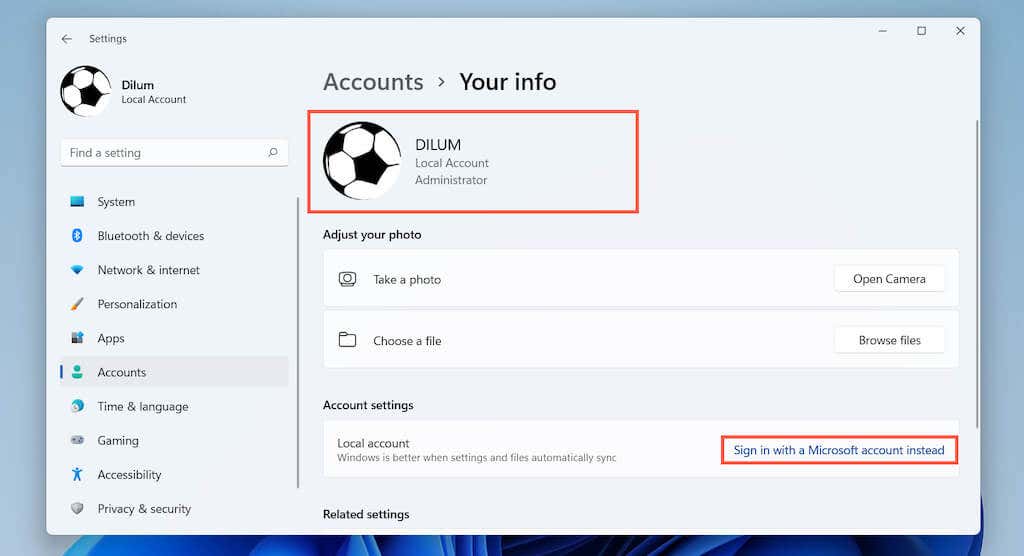
Nawet po wylogowaniu się z systemu operacyjnego aplikacje i usługi firmy Microsoft — takie jak Microsoft Store, Zdjęcia i Poczta — nadal korzystają z Twojego konta Microsoft. Możesz wylogować się z każdego programu jeden po drugim, ale szybszym sposobem jest przejście do Ustawienia >Konta >Konta e-mail i wybranie Microsoft konto i wybierz przycisk Usuń , aby wylogować się z dowolnego miejsca.
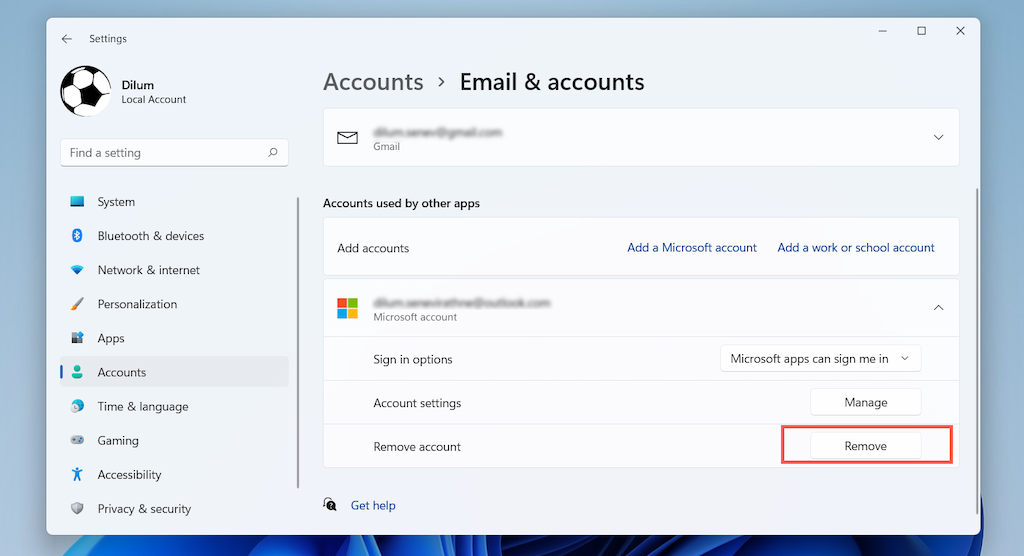
Uwaga : wyjątkiem jest OneDrive. Jeśli chcesz wylogować się z OneDrive, wybierz ikonę OneDrive na pasku menu i przejdź do Pomoc i ustawienia >Ustawienia . Następnie przejdź na kartę Konto i wybierz opcję Odłącz ten komputer .
Utwórz nowe konto lokalne w systemie Windows 11
Można także pozostać zalogowanym na koncie Microsoft w systemie Windows 11 i utworzyć osobne lokalne konto standardowe lub konto administratora w systemie Windows 11 (dla siebie lub kogoś innego).
1. Otwórz menu Start i wybierz Ustawienia .
2. Wybierz Konta >Rodzina i inni użytkownicy .
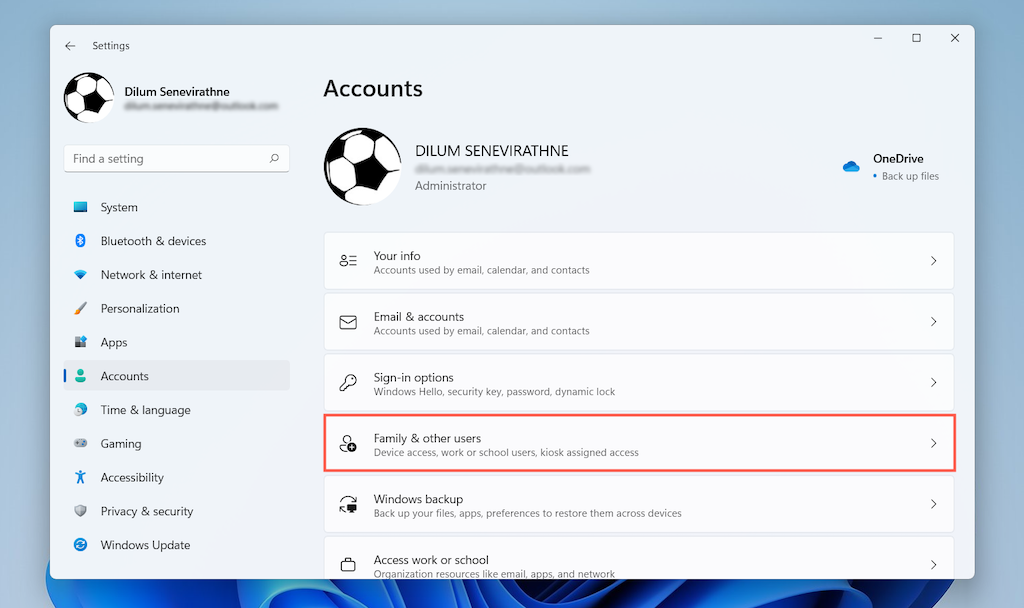
3. Przewiń w dół do sekcji Inni użytkownicy i wybierz Dodaj konto .
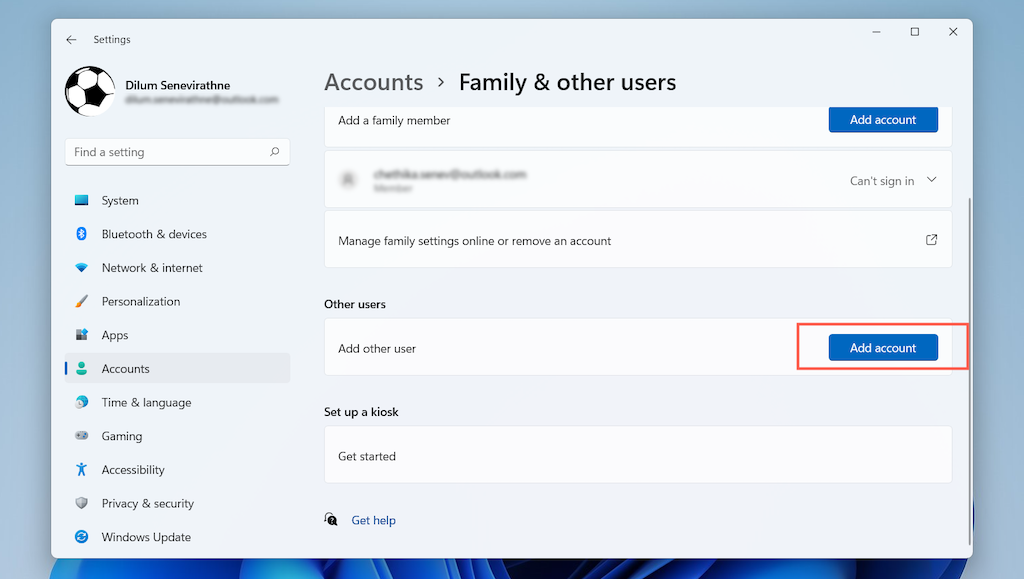 .
.
4. Wybierz opcję Nie mam danych logowania tej osoby w wyskakującym okienku Konto Microsoft .
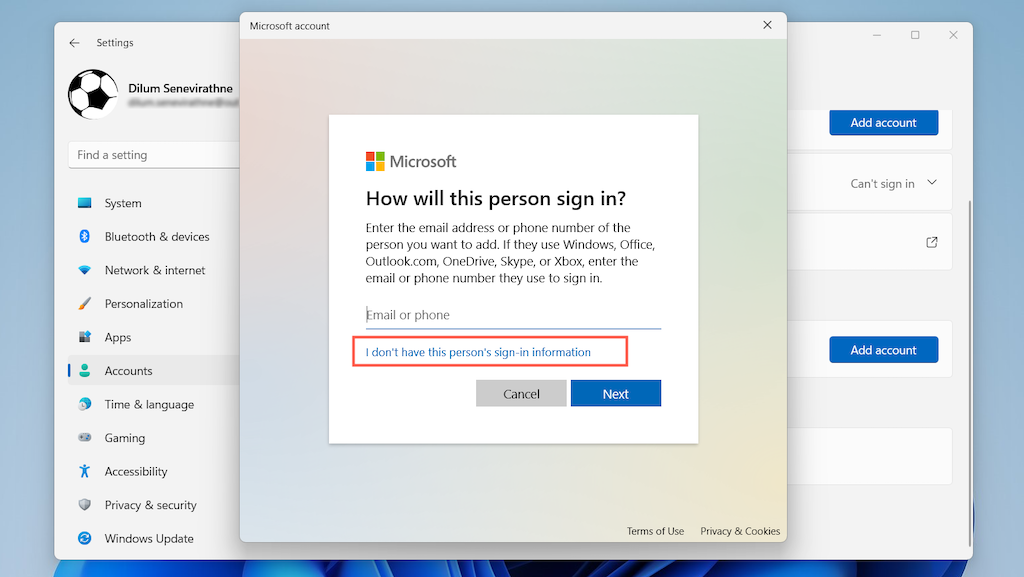
5. Wybierz opcję Dodaj użytkownika bez konta Microsoft .
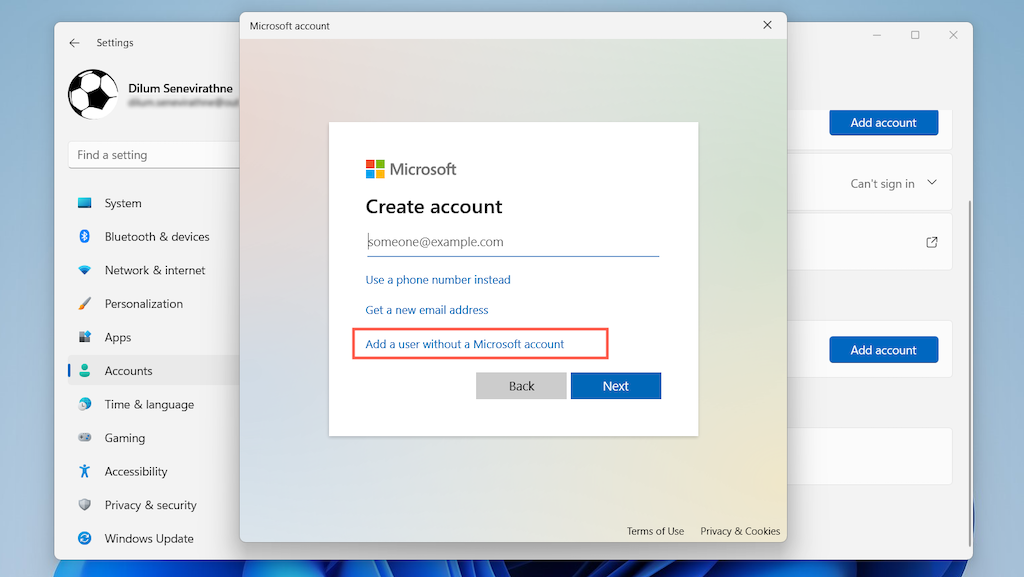
6. Utwórz nazwę użytkownika i hasło. Następnie wybierz Dalej , aby zakończyć tworzenie konta.
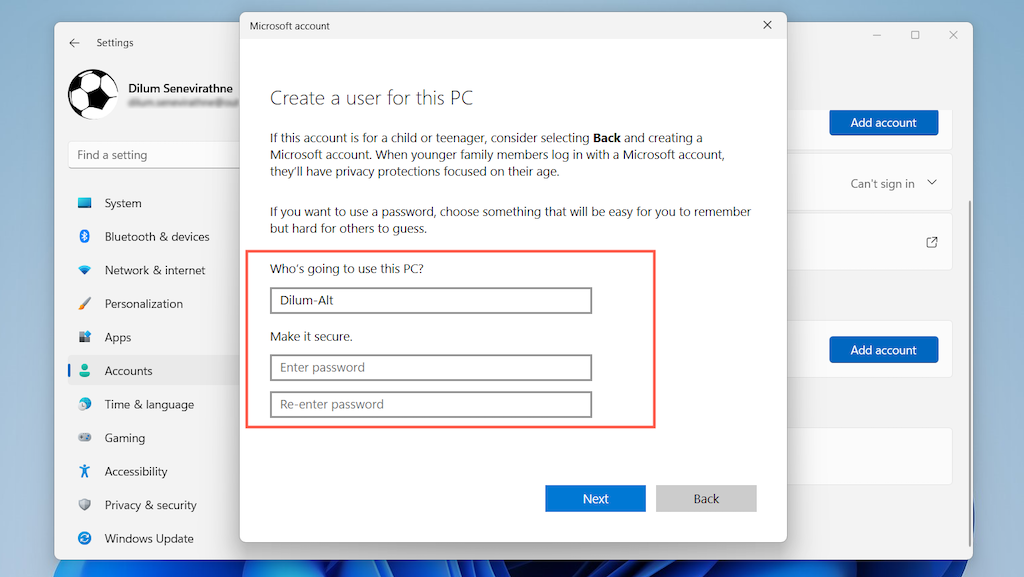
7. Wybierz konto i wybierz Zmień typ konta .
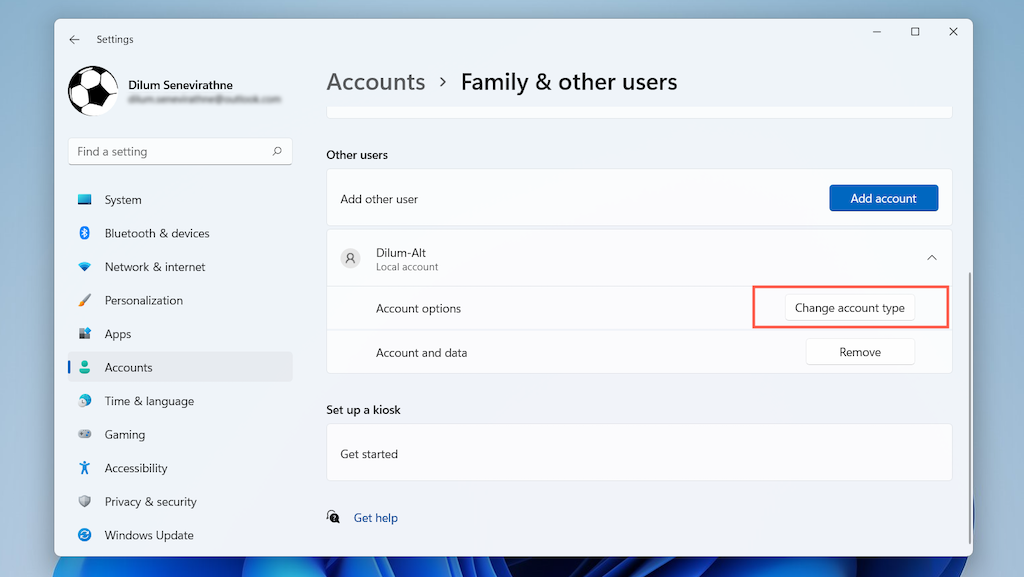
8. W menu rozwijanym Typ konta wybierz opcję Standardowe (domyślne) lub Administrator i wybierz OK .
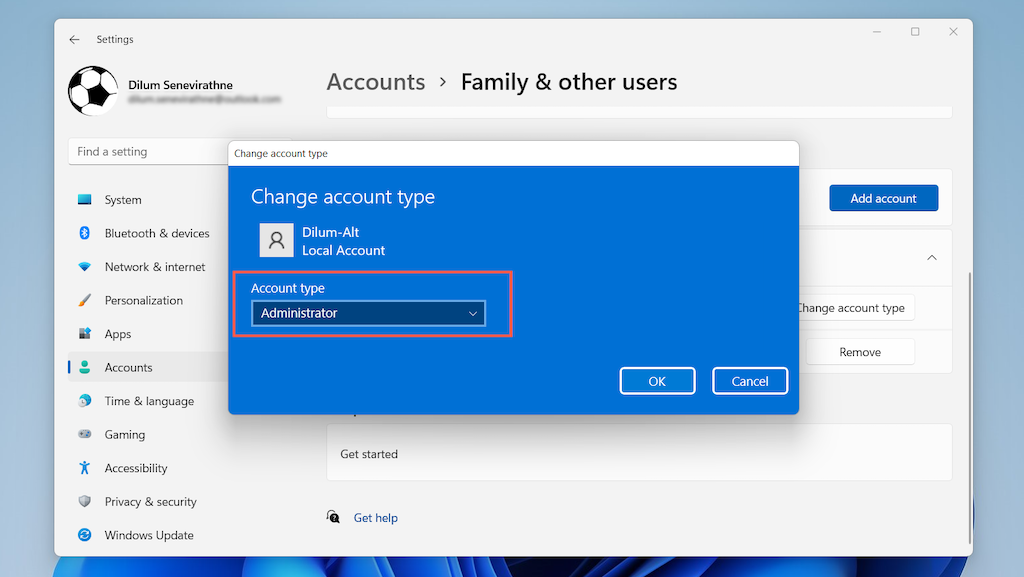
Uwaga : alternatywnym sposobem tworzenia lub usuwania kont użytkowników jest użycie starszego panelu Konta użytkowników. Dostęp do niego uzyskasz poprzez Panel sterowania. Możesz też wpisać netplwiz w menu Start , aby szybciej uzyskać do niego dostęp.
Unikaj logowania się podczas instalacji systemu Windows
Możesz uniknąć logowania się na konto Microsoft podczas instalacja Windowsa 11. W systemie Windows 11 Professional jest to całkiem proste — wystarczy określić, że chcesz utworzyć konto offline. Jednak Instalator systemu Windows wymusza dodanie konta Microsoft w systemie Windows 11 Home (podobnie jak Strona główna systemu Windows 10 ). Możesz tego uniknąć, odłączając się od Internetu.
Alternatywnie możesz zalogować się przy użyciu konta Microsoft (dobry pomysł, jeśli zawiera ono Twoją licencję cyfrową) i usunąć je później, wykonując powyższe instrukcje.
Windows 11 Professional
1. Przejdź przez instalację systemu Windows, aż dojdziesz do opcji Dodajmy Twoje konto Microsoft . Następnie przewiń ekran logowania w dół, aby uzyskać dostęp do dodatkowych opcji logowania.
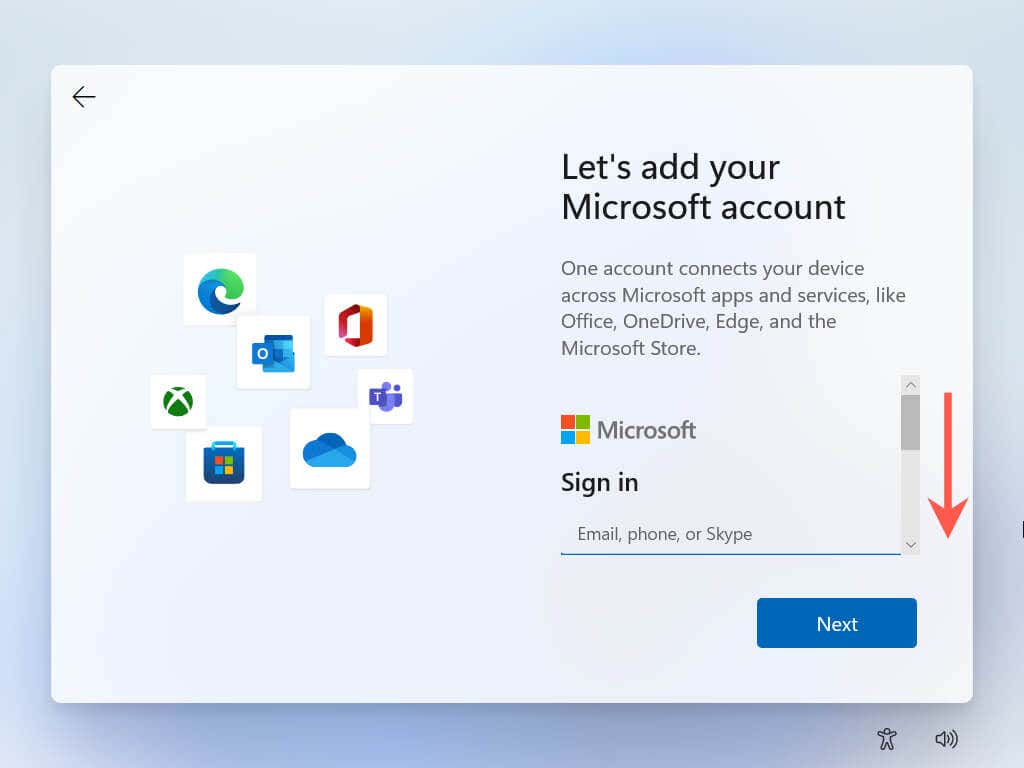
2. Wybierz Opcje logowania .
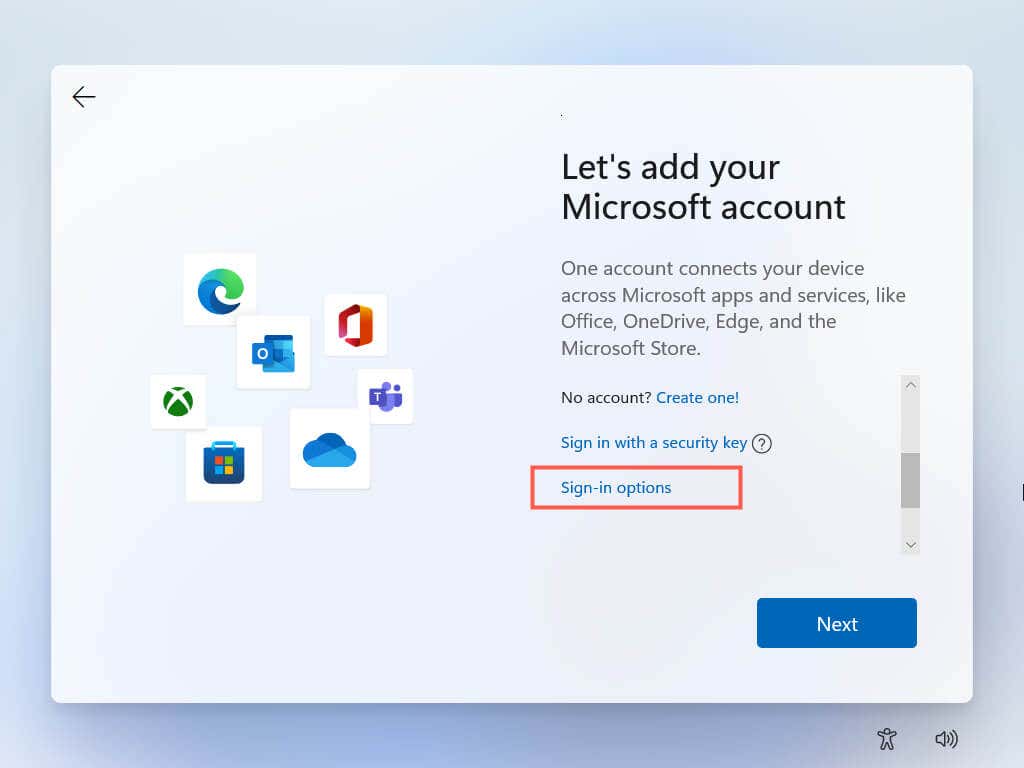
3. Wybierz Konto offline .
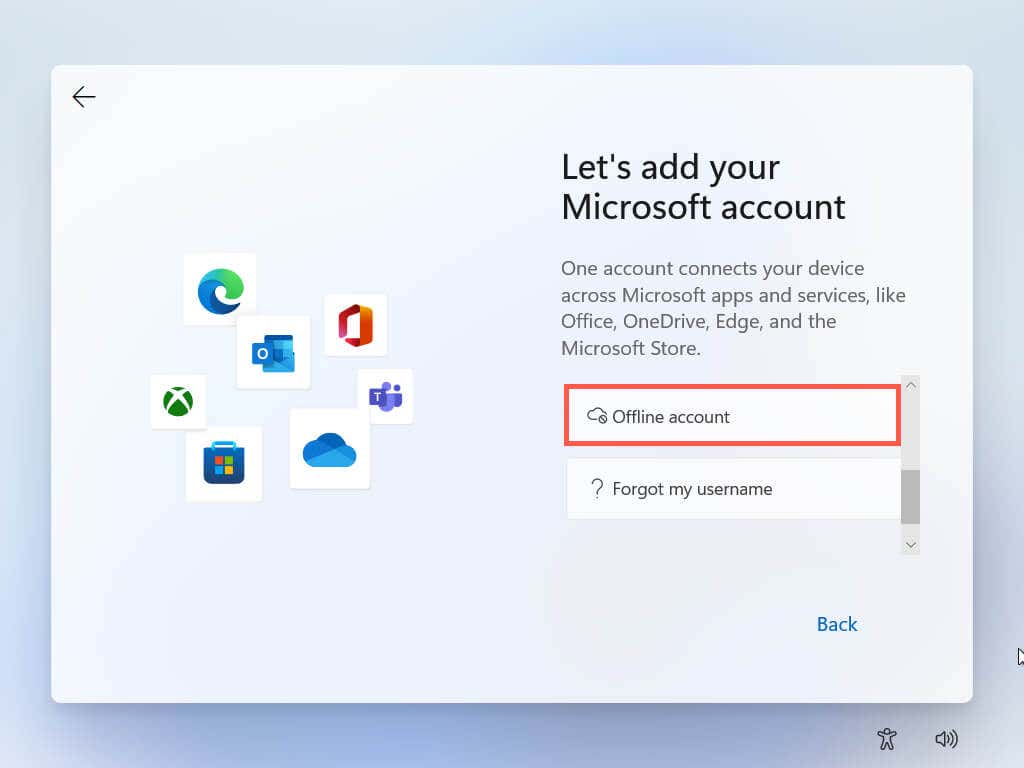
4. Wpisz nazwę konta i wybierz Dalej .
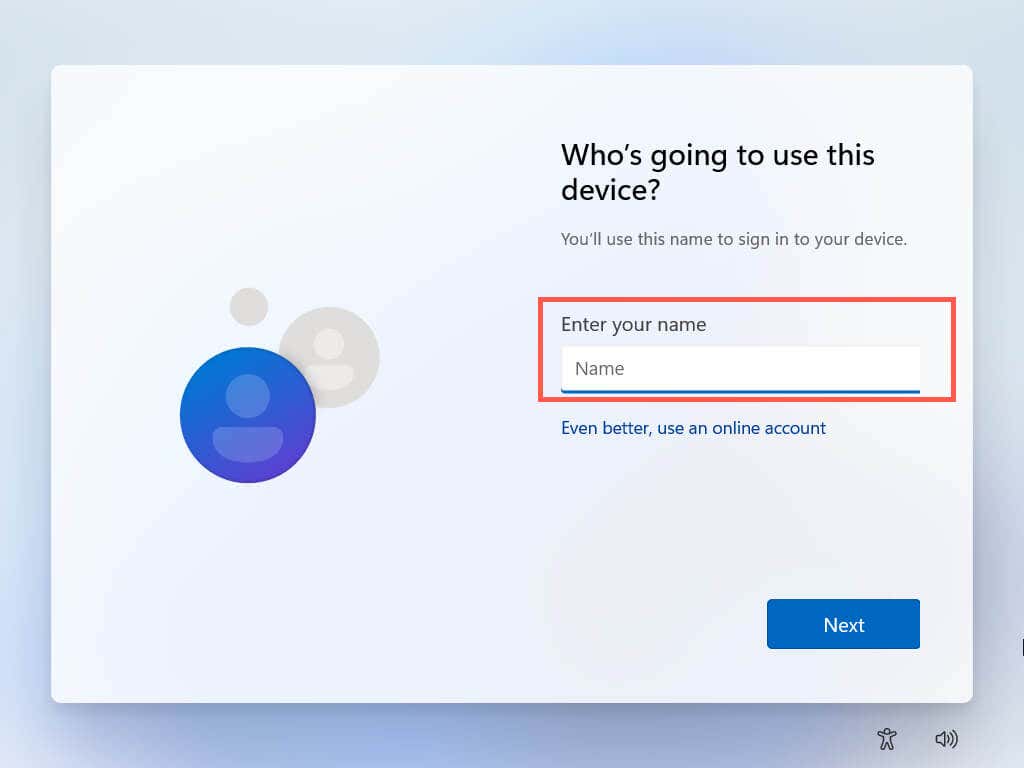
5. Utwórz hasło i wybierz Dalej .
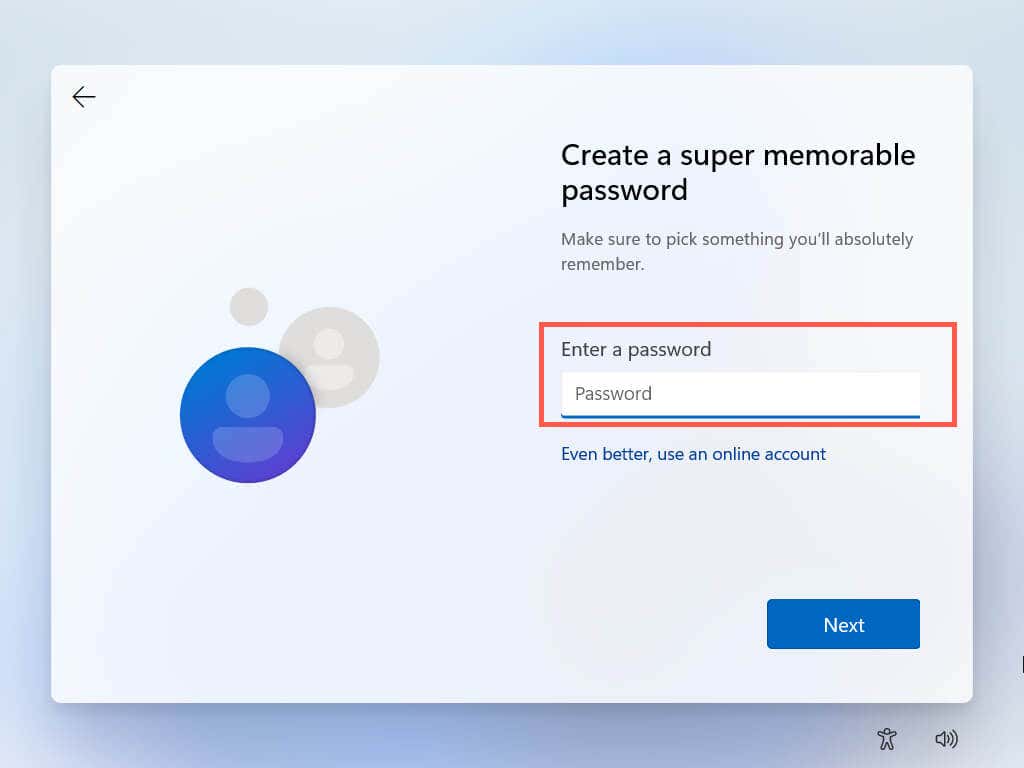
Zakończyłeś tworzenie konta lokalnego. Wykonaj pozostałe instrukcje ekranowe, aby dokończyć konfigurowanie systemu Windows 11.
Windows 11 Home
1. Wykonuj instrukcje wyświetlane na ekranie, aż dojdziesz do ekranu oznaczonego Jak chcesz skonfigurować to urządzenie? .
2. Aktywuj Tryb samolotowy na swoim laptopie, wyłącz router Wi-Fi lub odłącz kabel Ethernet komputera. Następnie wybierz Skonfiguruj do użytku osobistego i wybierz Dalej .
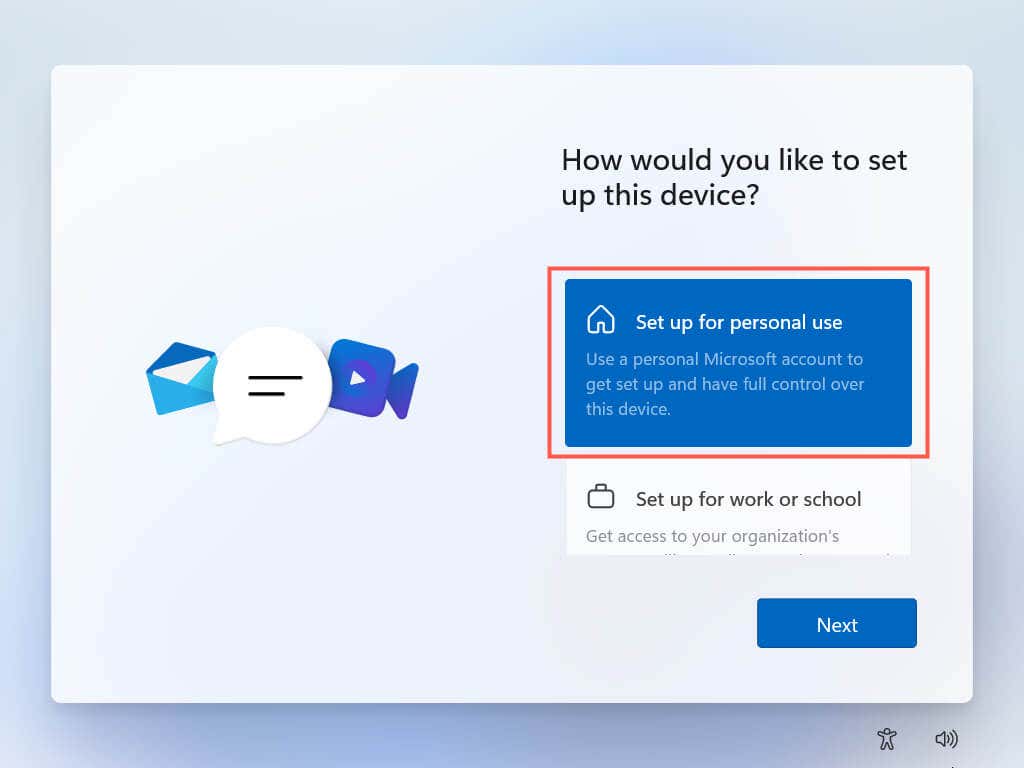
Instalator systemu Windows podejmie próbę komunikacji z serwerami Microsoft. Jeśli nie wykryje aktywnego połączenia internetowego, natychmiast wyświetli się monit o utworzenie konta offline.
3. Wpisz swoje imię i nazwisko i wybierz Dalej .
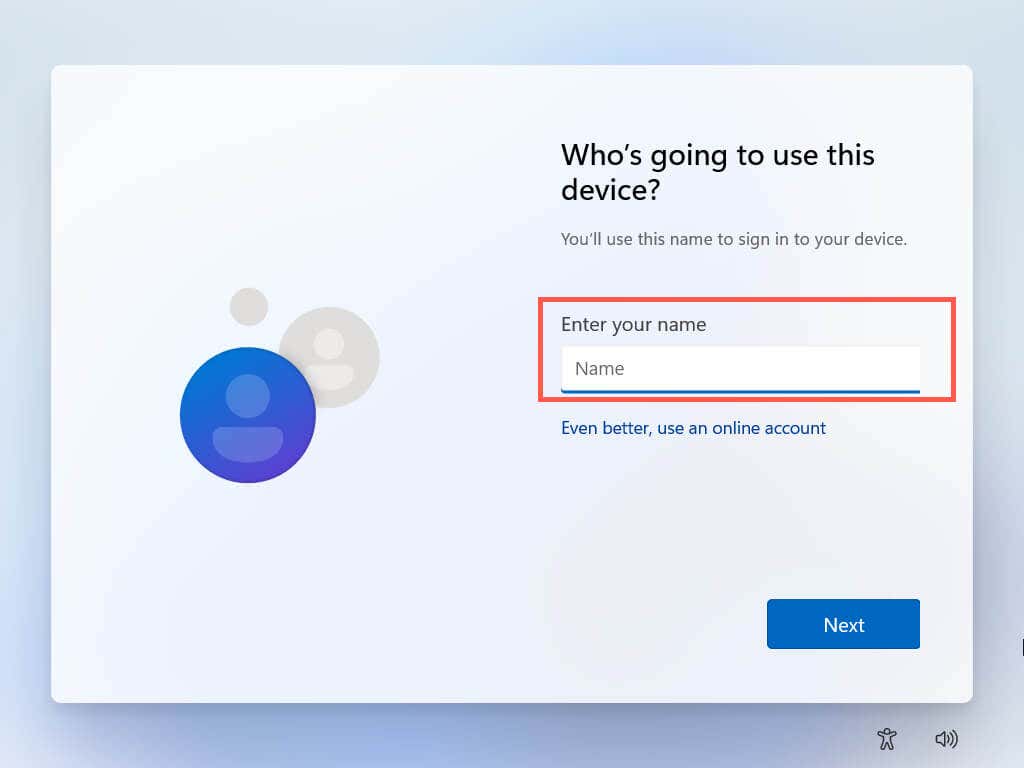
4. Utwórz hasło i wybierz Dalej .
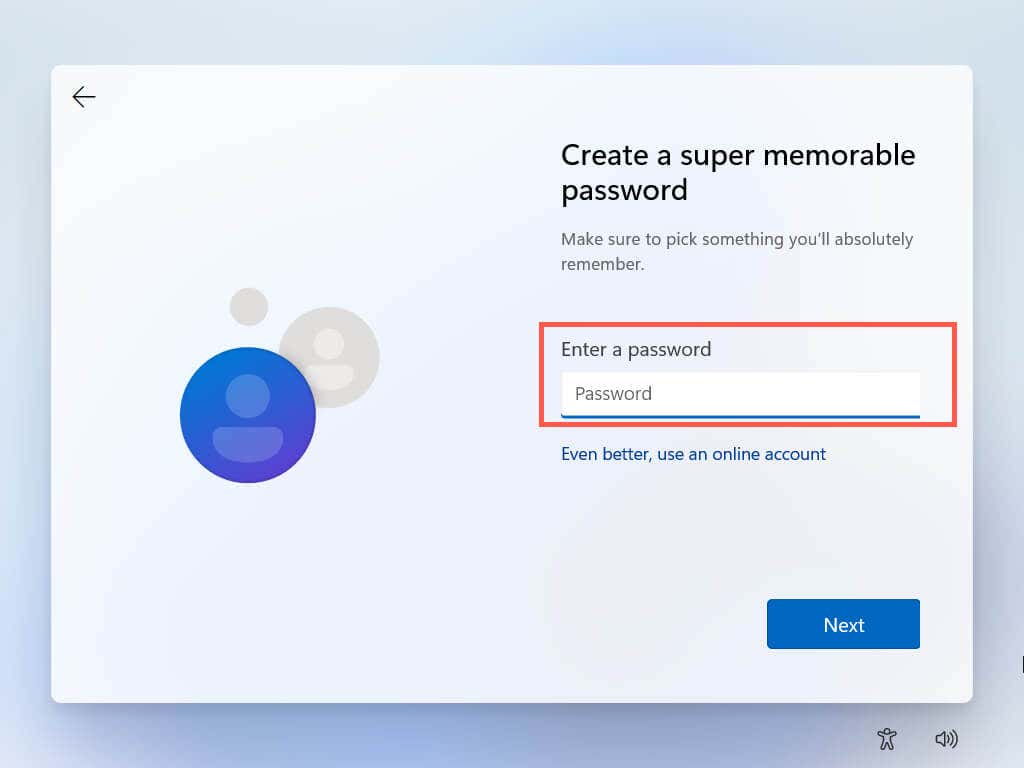
Zakończyłeś tworzenie konta lokalnego. Połącz się ponownie z Internetem i wykonaj pozostałe instrukcje wyświetlane na ekranie, aby dokończyć konfigurowanie systemu Windows 11.
Trzymaj się z dala od sieci
Jak właśnie zauważyłeś, usunięcie konta Microsoft z systemu Windows 11 jest łatwe. Zawsze możesz zalogować się przy użyciu swojego konta Microsoft, jeśli później zmienisz zdanie. Nie zapominaj również, że możesz zalogować się (lub pozostać zalogowanym) do różnych aplikacji i usług Microsoft Store nawet podczas korzystania z konta lokalnego. Jeśli tego chcesz, możliwe jest także całkowicie usuń swoje konto Microsoft.
.